Kaip nustatyti „Windows 10“ slaptažodžio galiojimo laikotarpį
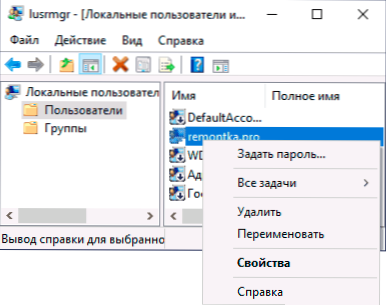
- 1454
- 167
- Kirk Ward Sr.
Pagal numatytuosius nustatymus „Windows 10“ paskyros slaptažodis, tiek „Microsoft“ paskyra, tiek vietinė paskyra, laiku nėra ribotas. Tačiau jei reikia, galite nustatyti slaptažodžio galiojimo laikotarpį, po kurio jums bus automatiškai pasiūlyta jį pakeisti.
Šiose instrukcijose išsamiai aprašyta, kaip nustatyti „Microsoft“ paskyros slaptažodžio galiojimo laikotarpį ir autonominę „Windows 10“ sąskaitą keliais būdais. Tai taip pat gali būti įdomu: kaip apriboti bandymų įvesti slaptažodį skaičių, kaip uždrausti viską ir blokuoti „Windows 10“.
- Vietinės paskyros slaptažodžio nustatymas
- Nustatykite privalomą „Microsoft“ paskyros slaptažodžio pakeitimą
Kaip sukonfigūruoti slaptažodį, galiojantį vietinėms „Windows 10“ paskyroms
Vietinės „Windows 10“ sąskaitos slaptažodžio diegimą sudaro du etapai. Pirmasis reikia atjungti neribotą galiojimo laikotarpį:
- Paspauskite klaviatūros „Win+R“ klavišus, įveskite Lusrmgr.MSC Ir spustelėkite Enter.
- Vietinio valdymo lange pasirinkite savo vartotoją, spustelėkite jį su dešiniojo pelės mygtuku ir atidarykite „ypatybes“.
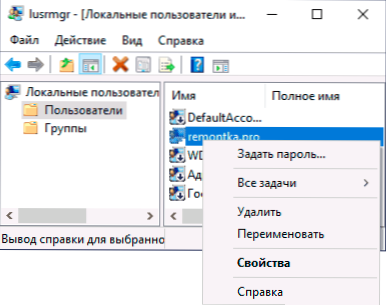
- Pašalinti ženklą „slaptažodis nėra ribotas“ ir pritaikykite nustatymus.
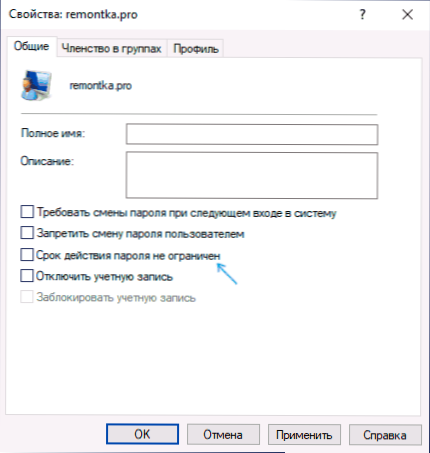
Paruoštas. Dabar slaptažodis egzistuoja ir pagal nutylėjimą jis yra 42 dienos, tačiau šį laikotarpį galite pakeisti. Jei jūsų kompiuteryje įdiegta „Windows 10 Pro“ arba „Enterprise“, galite naudoti vietinės grupės politikos redaktorių:
- Paspauskite „Win+R“ klavišus, įveskite Gpedit.MSC Ir spustelėkite Enter.
- Eikite į kompiuterio konfigūracijos skyrių - saugos parametrai - apskaitos slaptažodžio politika.
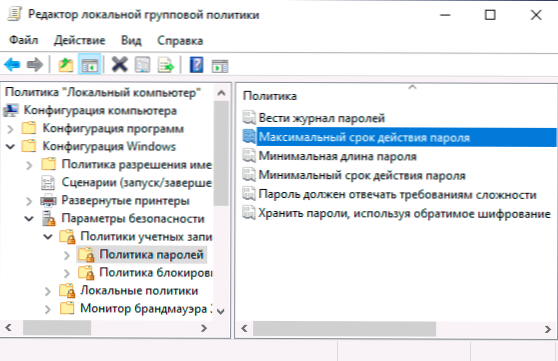
- Du kartus paspauskite parametrą „Maksimalus slaptažodžio galiojimo laikotarpis“, nustatykite naują vertę ir pritaikykite nustatymus.
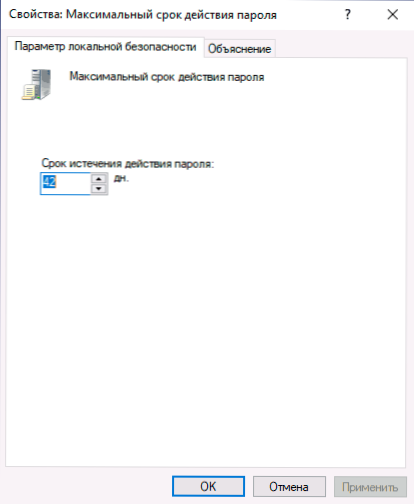
„Windows 10“ „Homemade“ (kaip ir kituose OS leidimuose) Norėdami įdiegti konkretų galiojimo laikotarpį, galite naudoti „PowerShell“:
- Paleiskite „Windows PowerShell“ administratoriaus vardu (tai galima padaryti paspaudus mygtuką „Pradėti“ spustelėjus ir pasirinkus atitinkamą kontekstinio meniu tašką, yra ir kitų būdų - kaip paleisti „Windows PowerShell“).
- Įveskite komandą
Grynosios sąskaitos /„MaxPWage“: numeris_
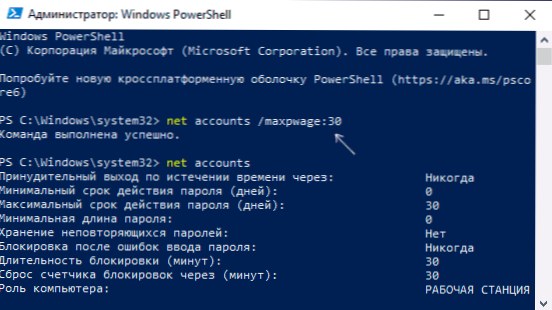
- Norėdami peržiūrėti nustatytą slaptažodžio politiką, įskaitant galiojimo laikotarpį, galite naudoti komandą „Net sąskaitos“, kaip aukščiau esančiame ekrano kopijoje.
Kaip apriboti „Microsoft“ paskyros slaptažodžio laiką
Jei naudojate „Microsoft“ paskyrą, galite įjungti privalomą slaptažodžio pakeitimą kas 72 dienas. Tokios internetinės paskyros terminas nesikeičia. Žingsniai bus šie:
- Eikite į savo paskyros „Microsoft“ parametrus: Tam galite tiesiogiai apsilankyti svetainėje pagal savo paskyrą arba atidaryti parametrus - paskyras - jūsų duomenys - „Control Account Microsoft“ „Microsoft“.
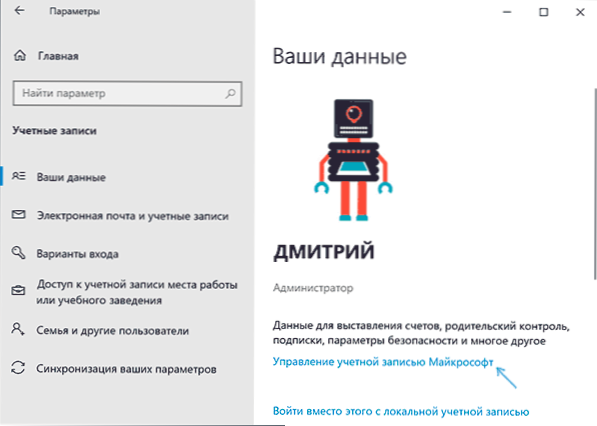
- Sąskaitos tvarkymo puslapyje spustelėkite „Papildomi veiksmai“, tada „Pakeiskite slaptažodį“.
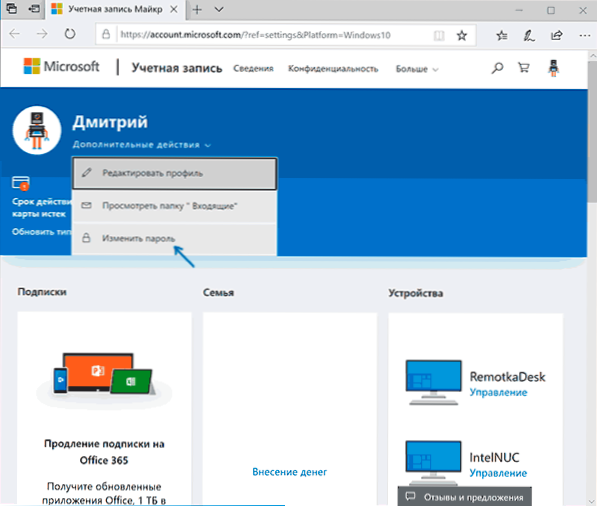
- Kitame etape nustatykite naują slaptažodį ir nustatykite ženklą „Keiskite slaptažodį kas 72 dienas“.
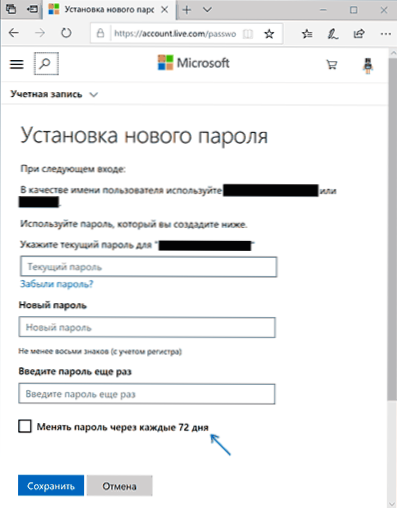
Išlaikius pakeitimus, slaptažodis turės nurodytą tik 72 dienas, po to jums bus pasiūlyta pakeisti jį į naują.
- « Rašyti vaizdo įrašą iš darbalaukio ir iš žaidimų „Obs Studio“
- „Windows 10“ atnaujinimų atjungimas „GreatIS StopPupDates10“ programoje »

